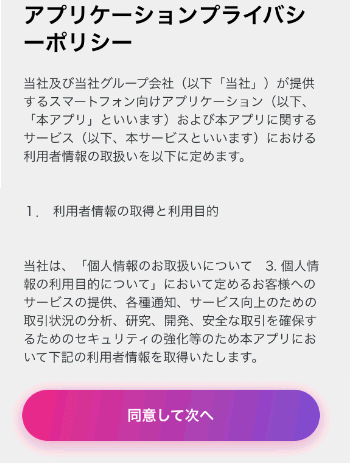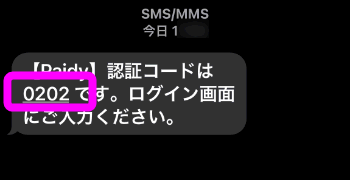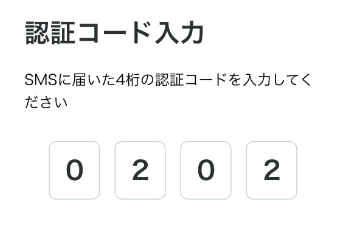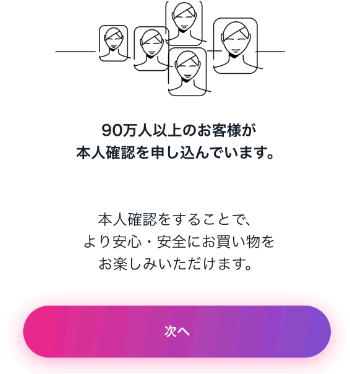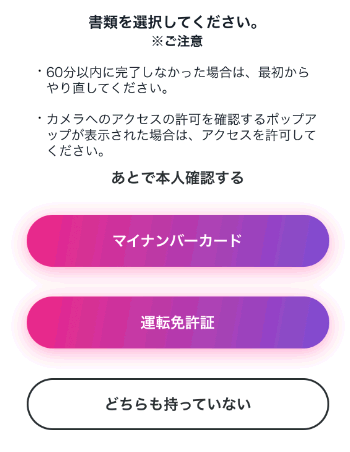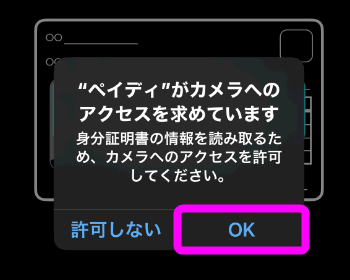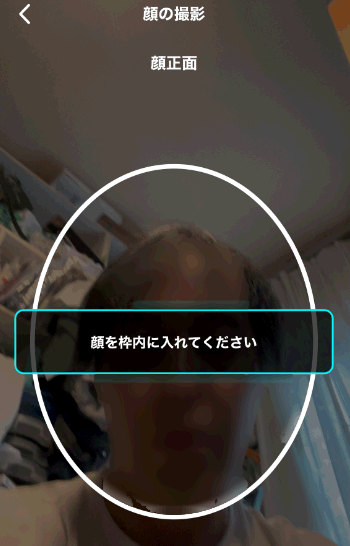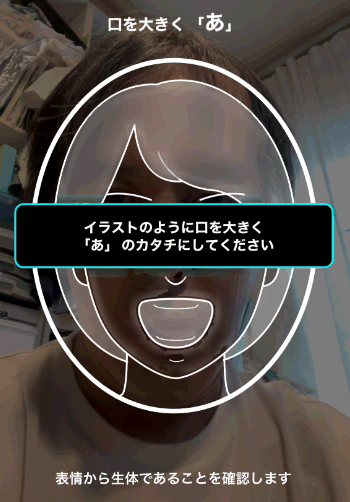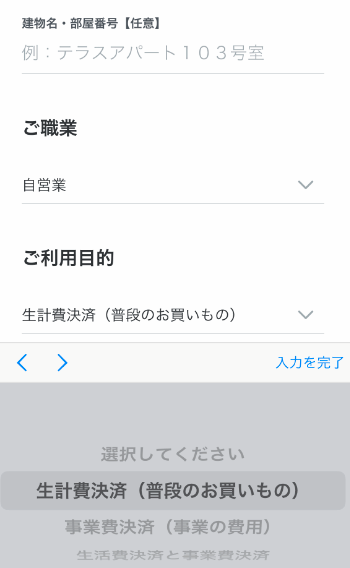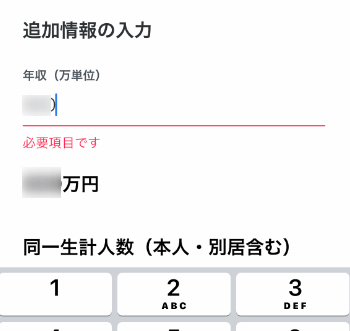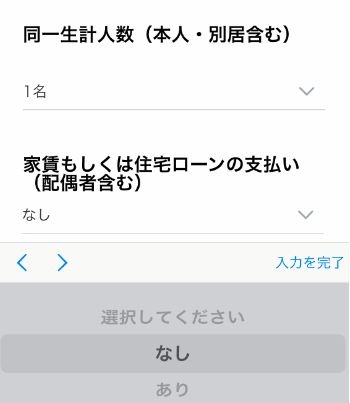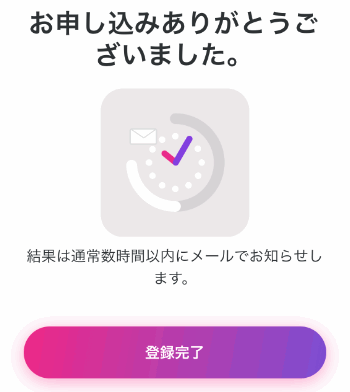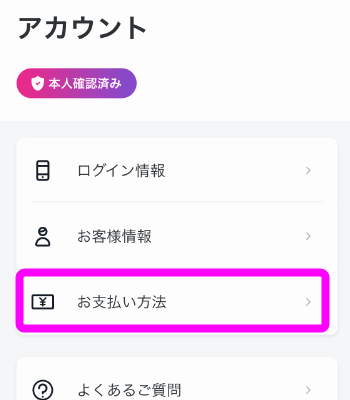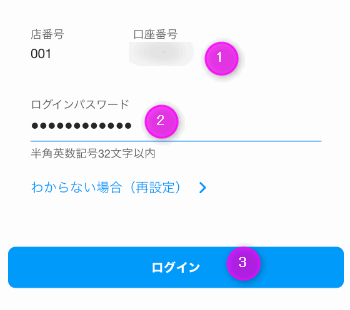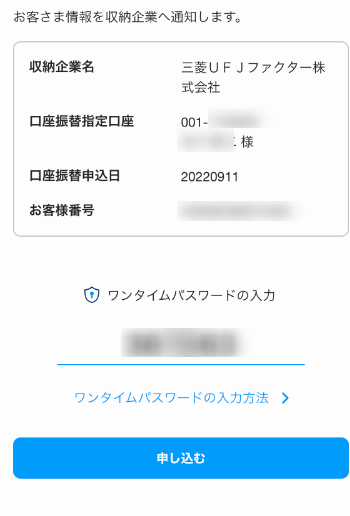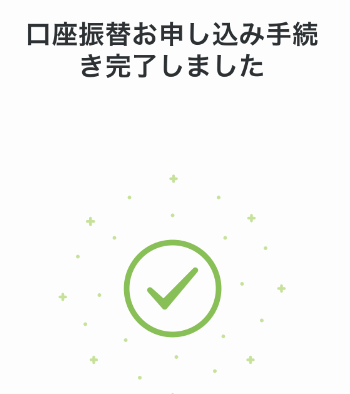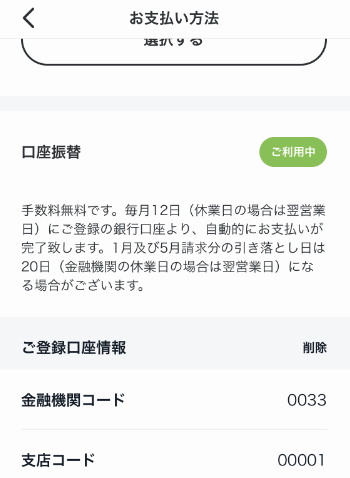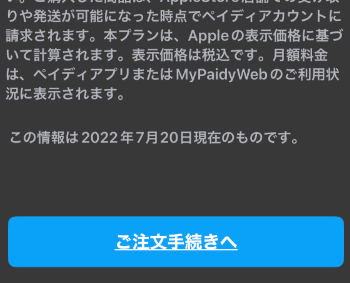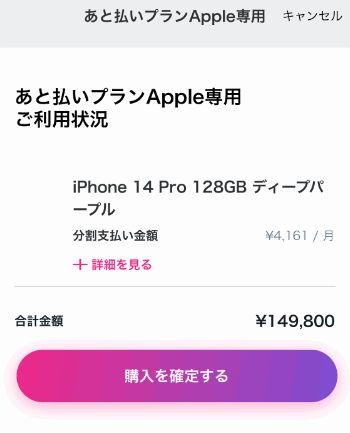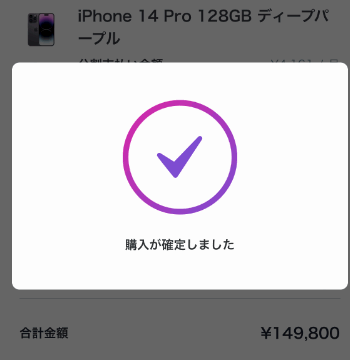AppleストアでiPhoneを分割で購入するには
最終更新日 2022-10-13 20:38
iPhoneを購入する場合、ドコモなどのキャリアから購入するより、Appleオンラインストアで購入したほうが、2万円ほど本体価格が安くなります。
今は分割払いにも対応していて、Paidyというアプリ経由だと、分割手数料無料なのでおすすめです。
今回は、Appleストアで分割払いで購入する場合のPaidyの手順などを紹介します。
Sponsored Link
目次
iPhone 本体価格の比較
| Apple Store |
docomo | au | Softbank |
|---|---|---|---|
| iPhone 14 Pro 128GB | |||
| 149,800円 | 174,130円 | 175,860円 | 175,680円 |
| iPhone 14 Pro 256GB | |||
| 164,800円 | 198,880円 | 201,925円 | 201,600円 |
iPhone の価格を比較してみると、Appleオンラインストアが最も安く、一番高いauと比較すると、26,060円もの差があります(iPhone 14 Pro 128GB)。
そこで今回はAppleオンラインストアで購入したのですが、一括ではなく、分割払いしかも手数料無料対応の36回払も可能だとわかって、分割払いに申し込んでみました。
あと払いペイディの使い方
Appleオンラインストアで購入する場合、「Paidy」というアプリ経由で購入すると、分割払い及び手数料無料になるっぽい。というわけで、「Paidy」というアプリの使い方を紹介します。
 まずはPaidyアプリをインストールします。すごい怪しげなアプリに見えますが、一応、テレビCMもやっているし、クレジットカード発行もできます。
まずはPaidyアプリをインストールします。すごい怪しげなアプリに見えますが、一応、テレビCMもやっているし、クレジットカード発行もできます。
 Safariで表示されているページに、コピー&ペーストをしていいか聞いてくるので、「ペーストを許可」をタップします。
Safariで表示されているページに、コピー&ペーストをしていいか聞いてくるので、「ペーストを許可」をタップします。
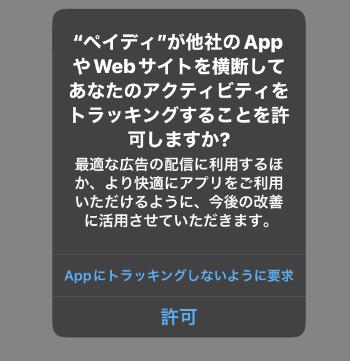 トラッキングを許可するか聞いてきます。どちらでも構いませんが、私は「許可」を選択肢ました。
トラッキングを許可するか聞いてきます。どちらでも構いませんが、私は「許可」を選択肢ました。
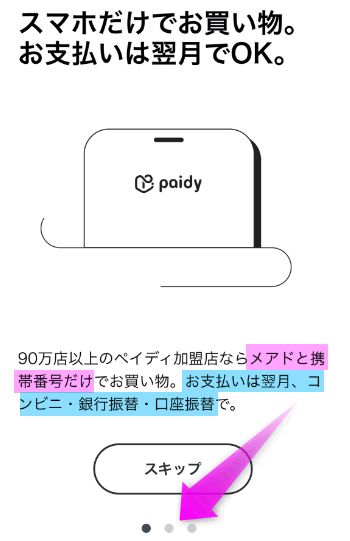 ペイディの説明が表示されました。メールアドレスと電話番号だけで、コンビニ払いが可能になります。
ペイディの説明が表示されました。メールアドレスと電話番号だけで、コンビニ払いが可能になります。
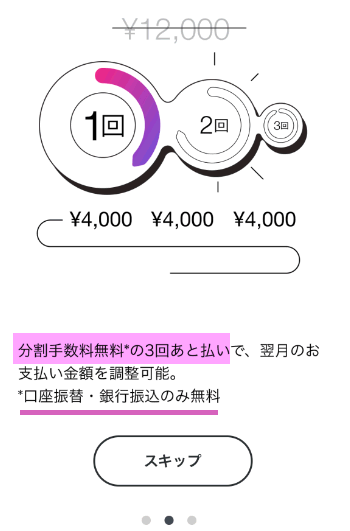 iPhoneなどを分割で購入した場合、「分割手終了無料」になります。が、「口座振替/銀行振込」のみらしい。
iPhoneなどを分割で購入した場合、「分割手終了無料」になります。が、「口座振替/銀行振込」のみらしい。
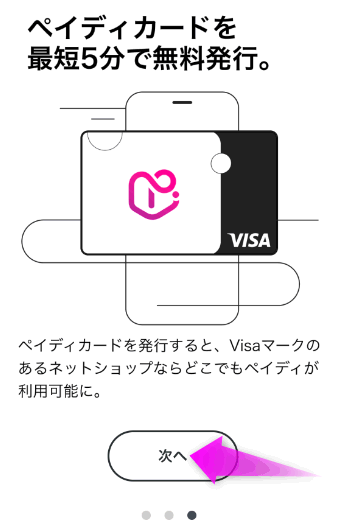 ペイディの特典として、VISAのクレジットカードを発行して、Apple Payで使うことが出来ます。
ペイディの特典として、VISAのクレジットカードを発行して、Apple Payで使うことが出来ます。
メールアドレスと電話番号を登録
 まず有効なメールアドレスと電話番号を入力し、③「確認コードを受け取る」をタップ。
まず有効なメールアドレスと電話番号を入力し、③「確認コードを受け取る」をタップ。
 Paidyは立ち上げるたびに認証が必要なので、「次回からFace IDでログイン」の方をタップします。
Paidyは立ち上げるたびに認証が必要なので、「次回からFace IDでログイン」の方をタップします。
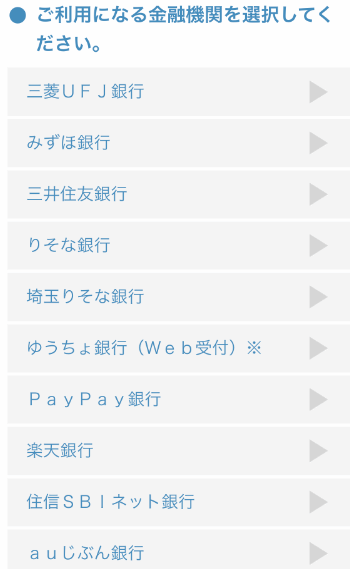 通知に関してはオンにしても、オフにしても構いません。私は「オン」にしましたが。
通知に関してはオンにしても、オフにしても構いません。私は「オン」にしましたが。
 通知を許可するか聞いてくるので、適切なものをタップしてください。
通知を許可するか聞いてくるので、適切なものをタップしてください。
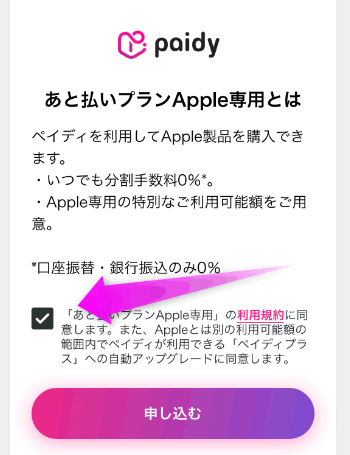 利用規約に同意するというチェックボックスにチェックを入れ、「申し込む」をタップ。
利用規約に同意するというチェックボックスにチェックを入れ、「申し込む」をタップ。
生年月日・氏名・住所の入力
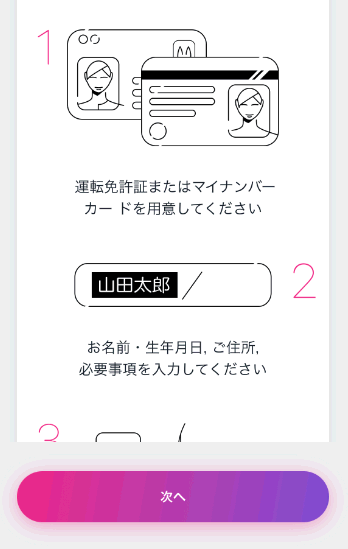 続いて「氏名」「生年月日」「住所」の入力になります。「次へ」をタップ。
続いて「氏名」「生年月日」「住所」の入力になります。「次へ」をタップ。
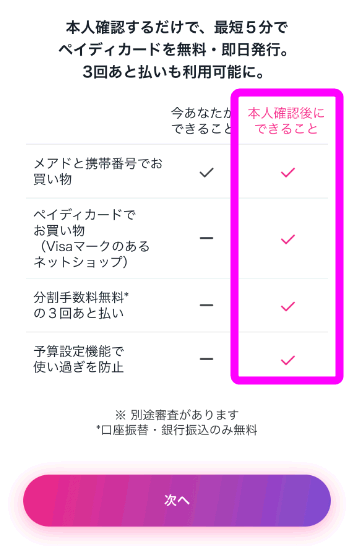 名前などを登録しなくても買い物はできるのですが、クレジットカードや分割手数料0円は、登録しないと出来ない模様。
名前などを登録しなくても買い物はできるのですが、クレジットカードや分割手数料0円は、登録しないと出来ない模様。
免許証かマイナンバーカードを用意する
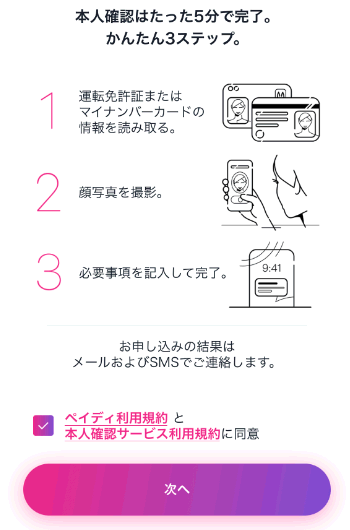 登録には免許証かマイナンバーカードが必要です。
登録には免許証かマイナンバーカードが必要です。
「ペイディ利用規約」に同意するをチェックし、「次へ」。
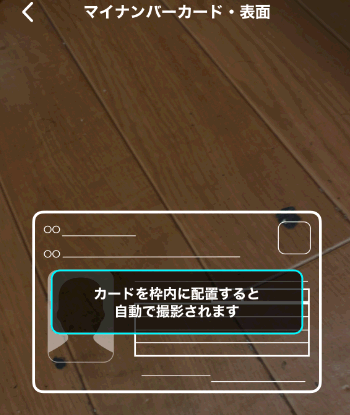 白い枠線内にマイナンバーカードが入るようにスマートフォンを移動させます。
白い枠線内にマイナンバーカードが入るようにスマートフォンを移動させます。
 こんな感じ。
こんな感じ。
うまく枠に収まると、白色のラインが「青」色になるので、うまく調節してください。
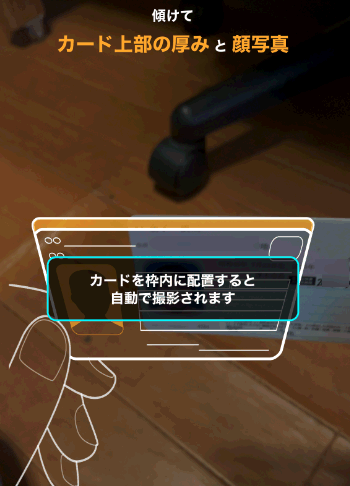 今度はマイナンバーカードの厚みを確認します。
今度はマイナンバーカードの厚みを確認します。
やはり枠に収まるようにマイナンバーカードを調節します。
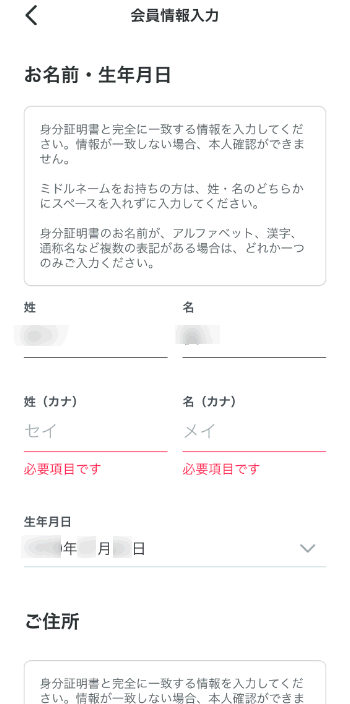 氏名や生年月日がマイナンバーカード方読み取られているので、カタカナで苗字と名前を入力。
氏名や生年月日がマイナンバーカード方読み取られているので、カタカナで苗字と名前を入力。
 よくわからなかったのが、「外国PEPsに関する確認」。まぁ、多分該当しないと思うので、「該当しない」を選択。
よくわからなかったのが、「外国PEPsに関する確認」。まぁ、多分該当しないと思うので、「該当しない」を選択。
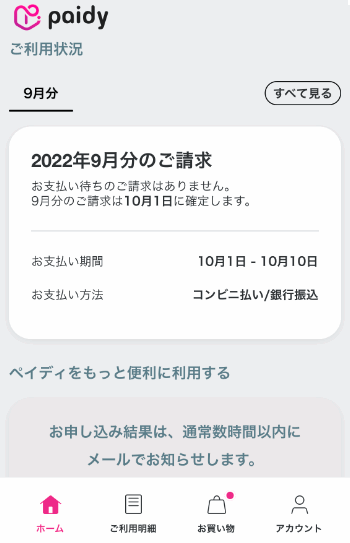 これでPaidyアプリが使えるようになりました。
これでPaidyアプリが使えるようになりました。
初期設定では、支払い方法は「コンビニ払い/銀行振込」になっています。
口座引落にする
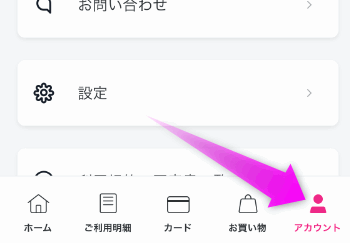 支払いはコンビニ払いでOKらしいのですが、いちいちコンビニに行くのもめんどくさいので、自動引き落としにしてみました。
支払いはコンビニ払いでOKらしいのですが、いちいちコンビニに行くのもめんどくさいので、自動引き落としにしてみました。
自動引落にするには、アプリの右下の「アカウント」をタップ。
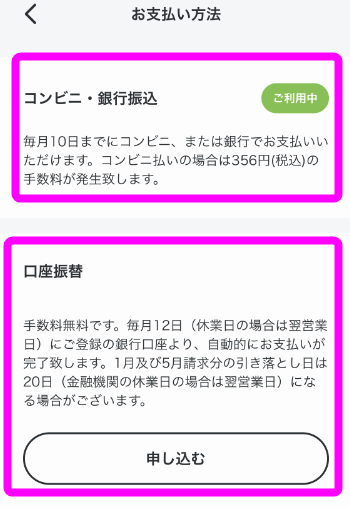 コンビニ払いの場合は、356円の手数料が発生するっぽい。
コンビニ払いの場合は、356円の手数料が発生するっぽい。
「口座振替」の「申し込む」をタップ。
 申し込み方法の説明が表示されます。「口座振替に申し込む」をタップ。
申し込み方法の説明が表示されます。「口座振替に申し込む」をタップ。
 注意事項が表示されるので、①「注意事項に同意します」にチェックを入れ、②「次へ」をタップ。
注意事項が表示されるので、①「注意事項に同意します」にチェックを入れ、②「次へ」をタップ。
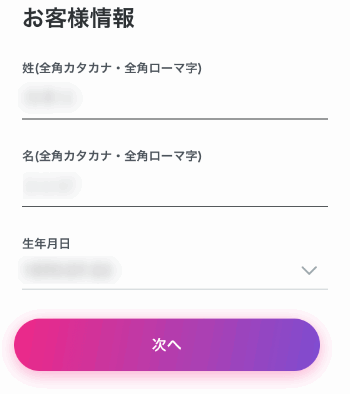 名前が自動で入力されているので、間違いがないか確認し、「次へ」をタップ。
名前が自動で入力されているので、間違いがないか確認し、「次へ」をタップ。
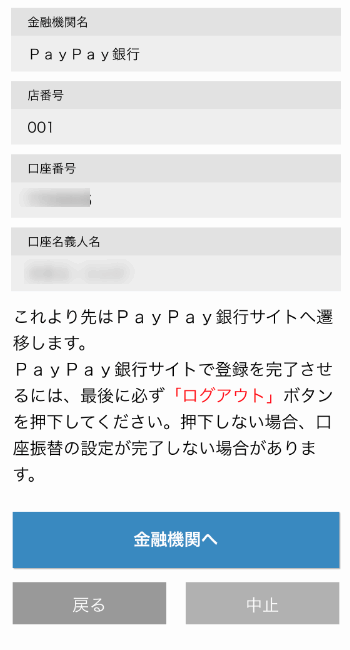 金融機関のサイトが表示されるという案内が表示されるので、「金融機関へ」をタップ。
金融機関のサイトが表示されるという案内が表示されるので、「金融機関へ」をタップ。
iPhoneを分割払いで購入
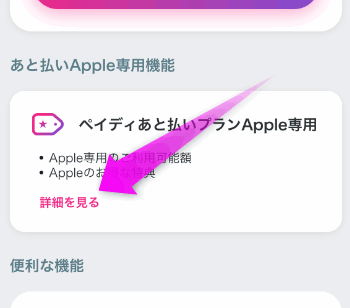 下にスクロールすると、「あと払いApple専用機能」という項目がありました。
下にスクロールすると、「あと払いApple専用機能」という項目がありました。
「詳細を見る」をタップ。
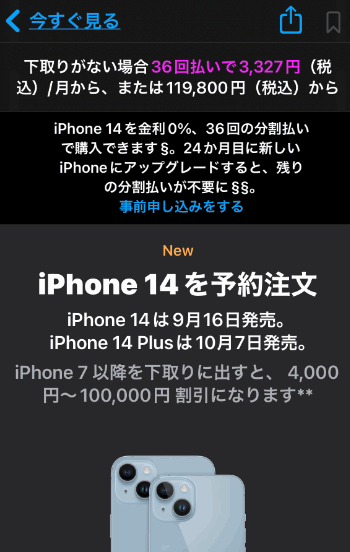 AppleストアのiPhoneの予約ページが表示されました。上の方に「36回払で3,327円(税込み)/月から」と書かれています。
AppleストアのiPhoneの予約ページが表示されました。上の方に「36回払で3,327円(税込み)/月から」と書かれています。
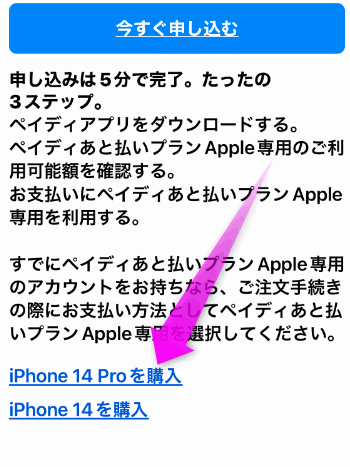 下の方にスクロールすると、iPhone 14 Proの購入へのリンクが有りました。私は今回はProを購入したかったのでタップ。
下の方にスクロールすると、iPhone 14 Proの購入へのリンクが有りました。私は今回はProを購入したかったのでタップ。
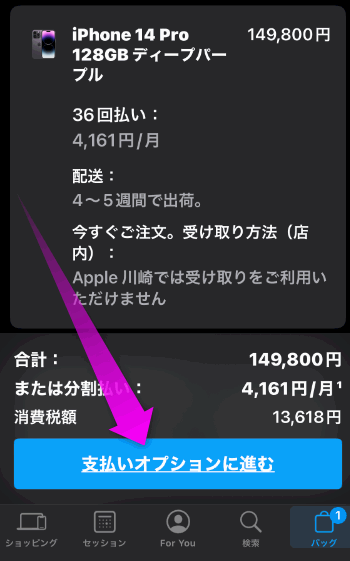 iPhone 14 Pro 128GBのディープパープルにしました。「支払いオプションに進む」をタップ。
iPhone 14 Pro 128GBのディープパープルにしました。「支払いオプションに進む」をタップ。
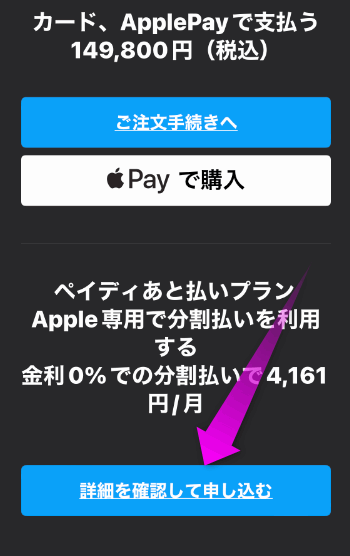 ここでApple Payで払うか、分割払い可選択します。
ここでApple Payで払うか、分割払い可選択します。
分割にする場合は、「詳細を確認して申し込む」をタップ。
 36回払で、1回あたりの支払いは4,161円。分割手数料は0円です。
36回払で、1回あたりの支払いは4,161円。分割手数料は0円です。
合計すると、一括で購入したときの149,800円と同じになります。
 注文したのは、新型iPhoneが発表された直後だったのですが、届くのは1ヶ月先!?
注文したのは、新型iPhoneが発表された直後だったのですが、届くのは1ヶ月先!?
実際には10月の頭に届きましたが。
「ペイディあと払いプランApple専用で支払う」をタップします。
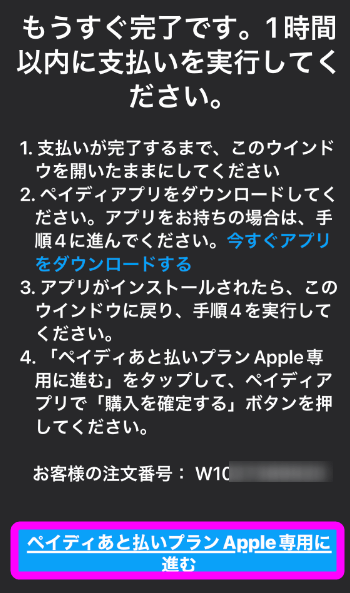 1時間以内に~と書かれていますが、あと払いなので実際は口座から引き落とされます。
1時間以内に~と書かれていますが、あと払いなので実際は口座から引き落とされます。
「ペイディあと払いプランApple専用に進む」をタップ。
 ペイディで支払う場合、24ヶ月目に新型iPhoneにアップグレードできます。
ペイディで支払う場合、24ヶ月目に新型iPhoneにアップグレードできます。
この意味は、24ヶ月目以降に最新のiPhoneに買い替えると、それ以降の支払いがストップし、新しいiPhoneの支払いが始まる、という感じ。
iPhoneが届いた
 購入時は、10月の半ばあたりに届くということだったのですが、10月2日には届く模様。
購入時は、10月の半ばあたりに届くということだったのですが、10月2日には届く模様。
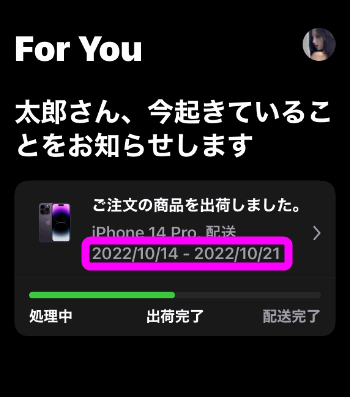 出荷しました。となっていますが、到着が「10月14日~21日」となっています。
出荷しました。となっていますが、到着が「10月14日~21日」となっています。
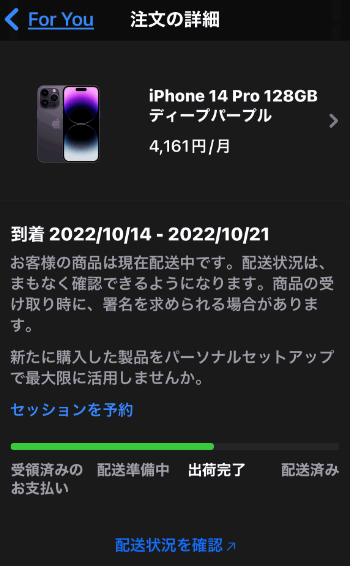 Appleストアで確認してみると、「出荷完了」になっていました。
Appleストアで確認してみると、「出荷完了」になっていました。
 支払いの方を確認してみると、「ペイディあと払いプランApple専用による分割払い」となっています。
支払いの方を確認してみると、「ペイディあと払いプランApple専用による分割払い」となっています。
まとめ
iPhoneは高い、高いと言われていますが、中古でもそれなりの価格で売れるので、2年後、メルカリやヤフオクで売り払ってしまえば、実際には2年間で5~6万円で使用できる感覚になります。
もちろんきれいに使うことが前提ですが、同じiPhoneを4年間使い続けるより、2年毎に買い替えたほうが、トータルでは安くなるかもしれません。
関連ページ
- iPhoneで有料アプリや課金の支払い方法を設定するには
- オンラインショップでiPhoneを注文する
- iPhone7をオンラインで予約してみた
- docomo オンラインでiPhoneを予約・購入してみた
- Apple Watch いつ届く?オンラインで購入編
最終更新日 2022-10-13 20:38
Sponsord Link
![]() 最終更新日 2022-10-13 20:38 / 投稿日:2022-10-13
|
最終更新日 2022-10-13 20:38 / 投稿日:2022-10-13
| ![]() |
| ![]() |
| ![]()